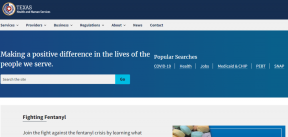Pievienojiet slēdzi, lai pārslēgtu Aero Glass & Classic Frame pārlūkā Chrome
Miscellanea / / November 29, 2021

Apsveriet arī otrādi. Jūs redzat klasisko rāmi, kamēr jūsu ierīcē ir aktivizēts aerostikla efekts. Kādu iemeslu dēļ efekts neatspoguļojas jūsu pārlūkprogrammā. Ko jūs varat darīt, lai mainītu izskatu un sajūtu?
Foršs padoms: Ja vēlaties padarīt savu pārlūkprogrammu krāsaināku, satriecošāku un pievilcīgāku, izlasiet mūsu ziņu vietnē izveidot pielāgotus Google Chrome motīvus.
Šodien mēs apspriedīsim triku, kas pārlūkprogrammai pievieno slēdzi un ļauj viegli pārslēgties starp abām tēmām. Bet pirms mēs turpinām, aplūkosim attiecīgi aerostikla rāmi un klasiskā rāmja logus (attēli zemāk).


Darbības, lai pievienotu Chrome motīvu pārslēgšanas slēdzi
Triks, par kuru mēs runāsim, ir specifisks saīsnei, t.i., attiecas tikai uz jūsu pielāgoto saīsni (tikai). Turklāt tās nav pastāvīgas izmaiņas; tas pievieno slēdzi, ko var izmantot, lai pārslēgtos starp abiem kadriem.
1. darbība: Pārejiet uz saīsni, ko vienmēr izmantojat pārlūka Chrome palaišanai (vai izveidojiet tādu). Man tas bija sākuma izvēlnē.
2. darbība: Ar peles labo pogu noklikšķiniet uz šīs saīsnes un izvēlieties, lai sāktu Īpašības modālais logs no konteksta izvēlnes.

3. darbība: Rekvizītu logā pārslēdzieties uz Īsceļš cilne. Pievieno ierakstu pret Mērķis ar -debug-enable-frame-toggle.

Atcerieties: Esošā virkne norāda uz lietojumprogrammas .exe atrašanās vietu. Pēc tam ierakstiet atstarpi un kopējiet un ielīmējiet šo virkni -debug-enable-frame-toggle, kā tas ir, sākot ar divām defisēm.
4. darbība: Šeit nav nekāda soļa. Vienkārši noklikšķiniet uz Pieteikties un Labi. Nākamajā reizē, kad atvērsiet pārlūkprogrammu (izmantojot konkrēto saīsni), varēsiet pārslēgt rāmja veidu ar vienu klikšķi.
Pārslēgšanās starp kadriem
Kad pārlūkprogramma ir atvērta, ar peles labo pogu noklikšķiniet uz tās virsrakstjoslas, lai atrastu opciju nolasījumu Pārslēgt rāmja veidu. Noklikšķiniet uz šī, lai mainītu parādīto rāmi. Ideālā gadījumā bez pievienotās virknes šī opcija konteksta izvēlnē nebūtu redzama.

Secinājums
Man kā emuāra autorei šī iespēja bija ļoti svarīga. Kad aero tēma ir aktivizēta, man kļūst grūti uzņemt skaidrus ekrānuzņēmumus. Iemesls ir rāmja caurspīdīgums, kā rezultātā fona elementi parādās pārlūkprogrammas rāmī.
Jums var būt savi iemesli. Bet slēdzis tiek aktivizēts bez zaudējumiem, pat ja jums ir labi ar pašreizējo motīvu. Nekad nevar zināt, kad tas var būt vajadzīgs.